windows10桌面图标大小怎么调 win10桌面图标大小如何设置
更新时间:2024-01-04 11:27:17作者:zheng
我们可以在win10电脑中随意修改桌面图标的大小,但是有些用户不知道具体的修改方法,今天小编就给大家带来windows10桌面图标大小怎么调,如果你刚好遇到这个问题,跟着小编一起来操作吧。
具体方法:
1.打开电脑进入Win10系统的时候,发现桌面图标变小了,如下图所示。
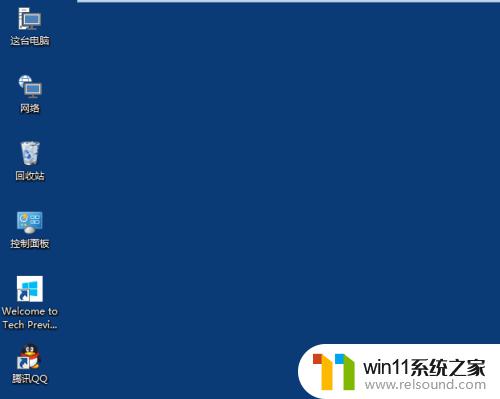
2.在Win10系统桌面空白处右键,将鼠标移动到查看上面。在选择大图标,选择后,桌面图标就会变得很大,如下图所示。
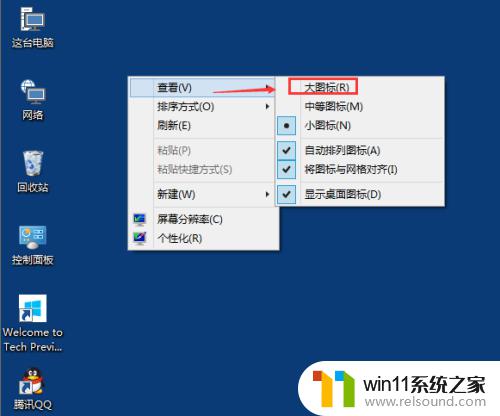
3.选择大图标后,整个Win10系统的桌面图标都变大了。如下图所示。
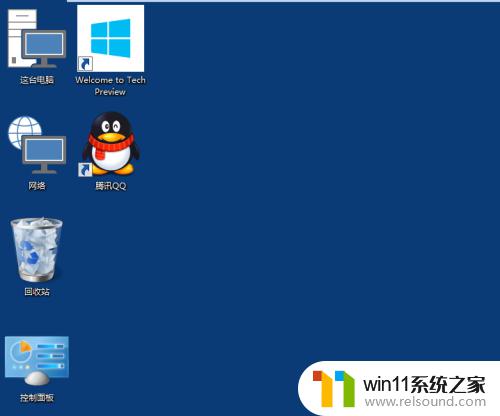
以上就是windows10桌面图标大小怎么调的全部内容,如果有遇到这种情况,那么你就可以根据小编的操作来进行解决,非常的简单快速,一步到位。















